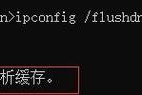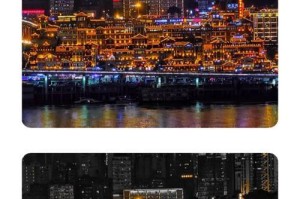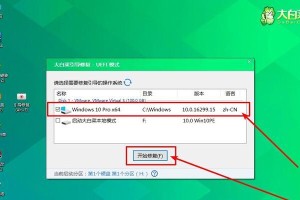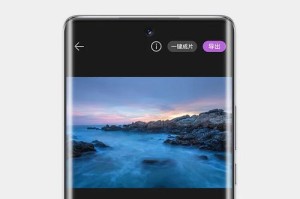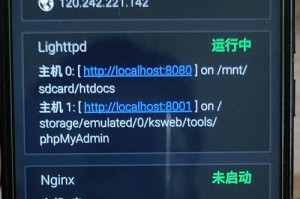在日常使用台式电脑的过程中,我们可能会有定时开关机的需求,比如每天固定时间开机进行更新或者自动关机节约电能等。本文将为大家详细介绍如何在台式电脑上设置定时开关机,让你的电脑更加智能化和便捷。
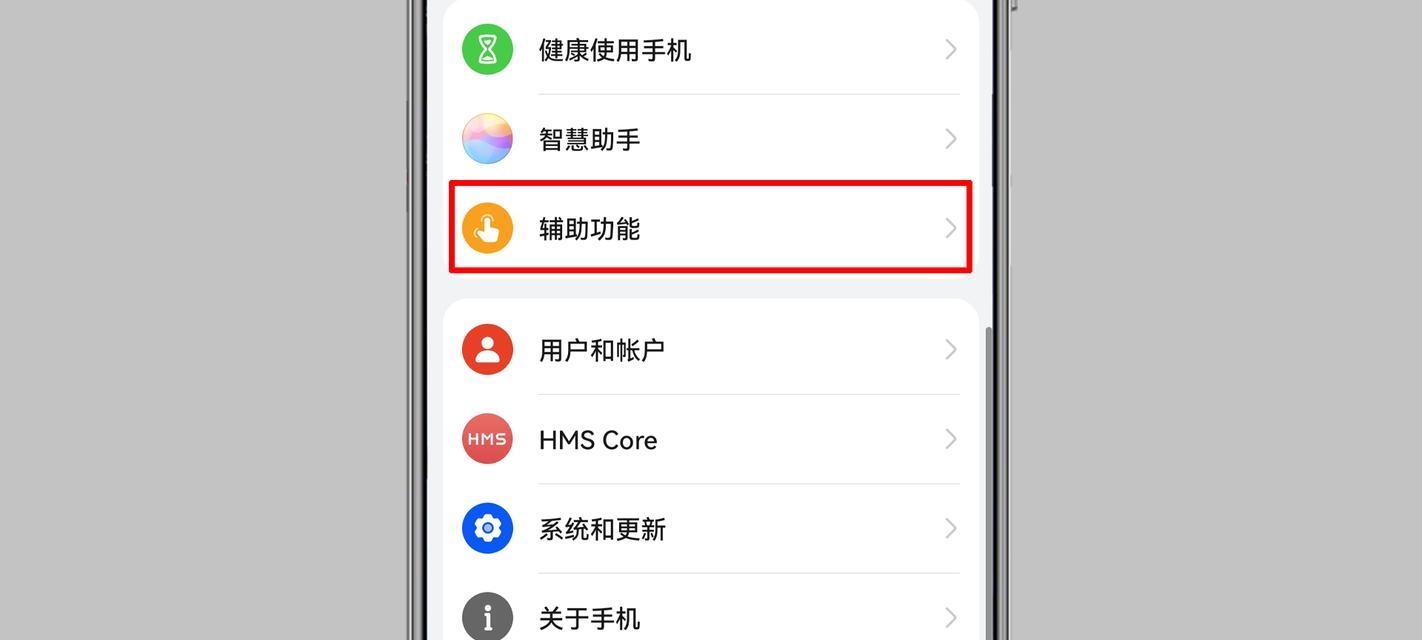
设定开机时间段
在设定开机时间段之前,我们需要先打开电脑的BIOS设置,进入BIOS界面。
进入BIOS界面的步骤
1.关闭电脑,然后重新启动。

2.在开机过程中,按下相应的按键(通常是Del键或F2键)进入BIOS设置界面。
BIOS界面的操作步骤
1.使用方向键选择“PowerManagement”(电源管理)选项。
2.在“PowerManagement”菜单中,找到“ResumebyAlarm”(闹钟唤醒)选项,并将其设置为“Enabled”(启用)。

3.接下来,在同一个菜单中找到“Wake-upbyAlarm”(闹钟唤醒)选项,并将其设置为“Enabled”(启用)。
4.确保以上设置完成后,按下F10键保存并退出BIOS设置界面。
使用Windows内置任务计划程序
1.打开“控制面板”并点击“系统和安全”。
2.在“系统和安全”页面中,选择“管理工具”。
3.在“管理工具”页面中,找到并打开“任务计划程序”。
4.在任务计划程序界面中,点击“创建基本任务”。
5.在创建基本任务向导中,输入任务的名称和描述,然后点击“下一步”。
6.在触发器选项中,选择“每天”,并设置每天的具体时间。
7.在操作选项中,选择“启动程序”,并浏览到“关机管理器”文件夹中的“shutdown.exe”文件。
8.在“添加参数(可选)”文本框中输入“/s”,然后点击“下一步”。
9.确认设置无误后,点击“完成”。
设定关机时间段
1.在任务计划程序界面中,点击左侧的“创建基本任务”。
2.在创建基本任务向导中,输入任务的名称和描述,然后点击“下一步”。
3.在触发器选项中,选择“每天”,并设置每天的具体时间。
4.在操作选项中,选择“启动程序”,并浏览到“关机管理器”文件夹中的“shutdown.exe”文件。
5.在“添加参数(可选)”文本框中输入“/s”,然后点击“下一步”。
6.确认设置无误后,点击“完成”。
测试定时开关机设置是否生效
1.关闭电脑,然后等待指定的开机时间。
2.如果设置成功,电脑将会自动开机。
3.同样地,在指定的关机时间,电脑也会自动关机。
通过上述步骤,我们可以轻松地在台式电脑上设置定时开关机。这项功能的使用不仅可以提高我们使用电脑的便利性,还能节省电能,为我们带来更好的体验和环保意识。希望本文能够帮助到大家,让你的电脑使用更加智能化和高效。